Sadržaj:
Metod 1: Ponovna instalacija APK
Najčešće, greška u analizi paketa se dešava zbog oštećenja podataka – jednostavno rečeno, instalacioni fajl je oštećen prilikom preuzimanja, zbog čega ne funkcioniše. Naravno, ako sumnjate na ovakvo oštećenje, problematični APK je najbolje obrisati i ponovo preuzeti, poželjno iz drugog izvora.
Metod 2: Provera kompatibilnosti aplikacije i verzije Androida
Ponekad se ova greška javlja prilikom pokušaja instalacije aplikacije iz APK fajla preuzetog sa interneta. U većini slučajeva, ova poruka znači da program koji korisnik pokušava da instalira nije kompatibilan sa verzijom Androida na ciljanom uređaju. Obično na sajtovima sa instalacionim fajlovima navode minimalnu verziju potrebnu za pokretanje "zelenog robota" – u trenutku pisanja ovog članka, to je najčešće 6.0 ili 7.0. Da biste saznali pod kojom verzijom OS-a radi vaš uređaj, otvorite "Podešavanja", skrolujte listu opcija nadole i dodirnite stavku "O uređaju". U ovom prozoru potražite red sa nazivom "Verzija Androida" – u njemu je navedena verzija sistema.
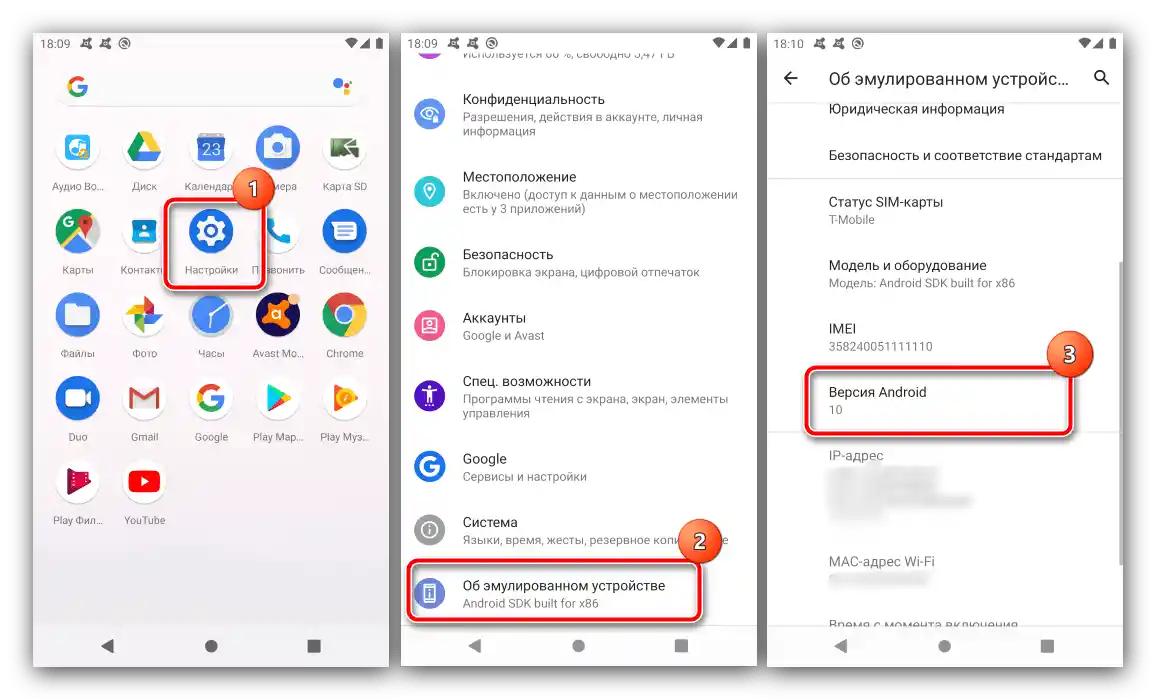
Uporedite dobijene podatke sa zahtevima problematične aplikacije – ako je broj operativnog sistema niži od minimalno podržanog, instalacija softvera neće biti moguća. Jedino prihvatljivo rešenje problema biće preuzimanje i instalacija starije verzije softvera.
Poseban slučaj ove greške je kompatibilnost programa samo sa određenim uređajima – obično se to odnosi na softver koji je ugrađen u firmware određenih proizvođača, posebno TouchWiz/OneUI od Samsunga.U takvoj situaciji problem se ne može rešiti, može se samo potražiti kompatibilna aplikacija-analog.
Način 3: Isključivanje zaštitnog softvera
Antivirusni programi za Android proveravaju sve instalirane programe na prisustvo malicioznosti, i ako su njihovi rezultati nezadovoljavajući, često dolazi do greške u analizi paketa. Ako ste sigurni da instalirani softver nije zlonameran, privremeno isključite zaštitu – primer ove operacije prikazaćemo pomoću rešenja Avast.
- Otvorite aplikaciju, zatim pređite u njeno glavno meni pritiskom na tri tačke i izaberite stavku "Podešavanja".
- Zatim dodirnite opciju "Zaštita".
- Tapnite na prekidače "Zaštita od instaliranog softvera", "Aplikacije sa lošom reputacijom" i "Otkrivanje PNP", kako biste ih deaktivirali.
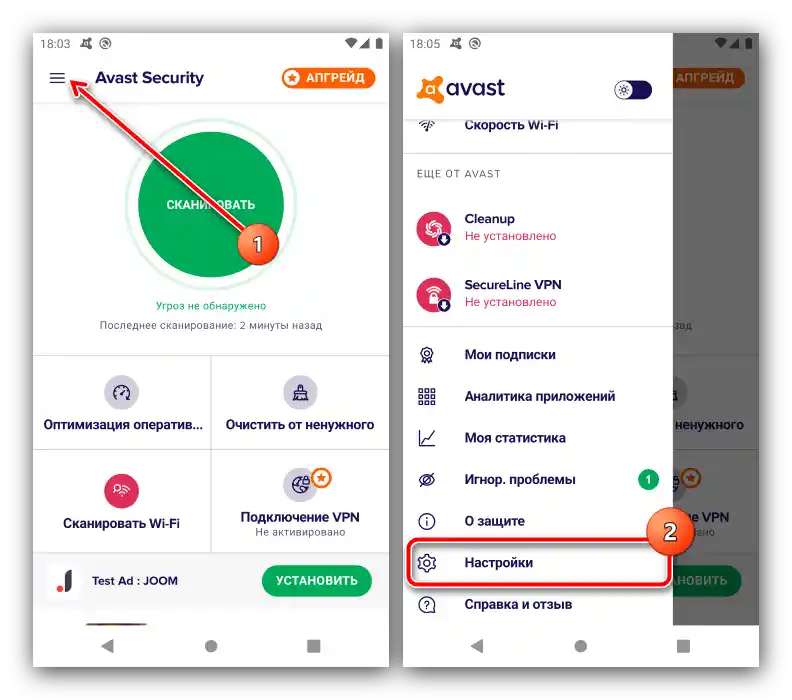
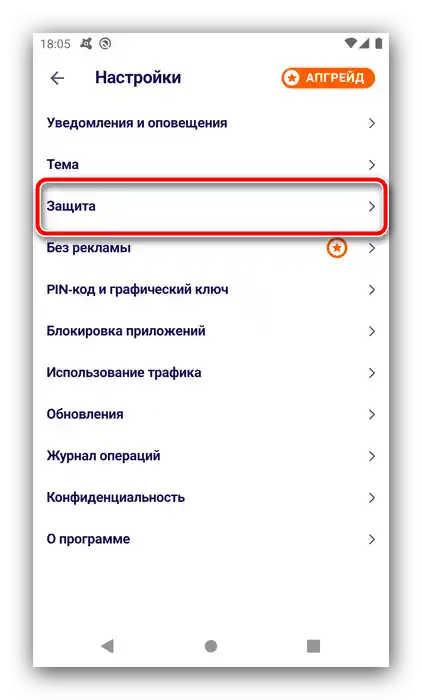
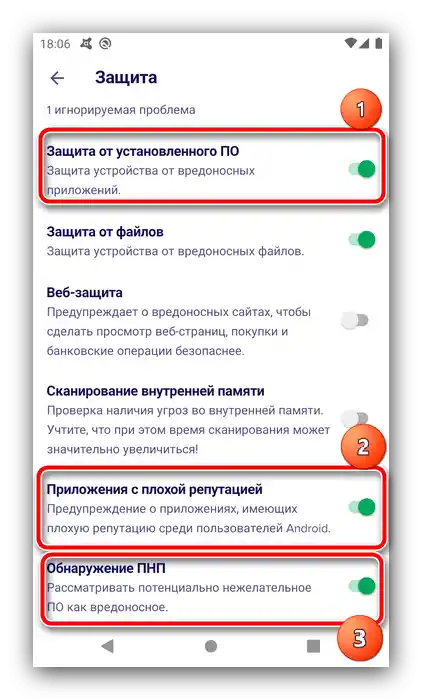
Izađite iz programa i pokušajte da pokrenete problematični APK – sa velikom verovatnoćom greška se neće pojaviti.
Način 4: Premestite instalator na internu memoriju
Često je problem u tome što ciljani APK se nalazi na kartici memorije koja radi u režimu spoljnog skladišta, posebno je to aktuelno prilikom korišćenja jeftinih SD kartica. Pokušajte da premestite instalator na internu memoriju i otvorite ga odatle – verovatno će greška nestati.
Način 5: Uklanjanje konfliktirajućeg softvera
Poruka o razmatranoj grešci može se pojaviti i u slučajevima sukoba između dva programa: instaliranog i nekog od već prisutnih u sistemu. Najčešće je uzrok tome podudaranje potpisa: na primer, to je karakteristično za plaćene i besplatne verzije softvera od istog programera. Rešenje u takvoj situaciji je ili odustajanje od instalacije konfliktirajuće aplikacije, ili uklanjanje već postojećeg.
Više informacija: Kako ukloniti programe na Androidu
Način 6: Uključivanje USB debagovanja
Poslednji i najčudniji razlog za pojavu greške u analizi paketa je zahtev za uključenom opcijom debagovanja putem USB-a u sistemu.Do sada nije tačno poznato zašto se to dešava, međutim, postoje informacije da ova mera pomaže čak i u slučajevima kada su ostale bile neefikasne.
Detaljnije: Kako uključiti USB debagovanje na Androidu